Cómo configurar las clases de envío de WooCommerce
Publicado: 2020-11-13Las clases de envío de WooCommerce son una función útil, de modo que los requisitos de envío se pueden aplicar a productos particulares. En este artículo, aprenderá todo sobre las clases de envío de WooCommerce, cómo configurar las clases de envío de WooCommerce, etc.
¿Qué son las clases de envío de WooCommerce?
En general, las clases de envío son un medio simple de mezclar productos idénticos. Por lo tanto, los productos están sujetos al mismo conjunto de reglas.
Dirige una tienda, por ejemplo, que vende camisetas, bufandas y piezas vintage. La camiseta y las bufandas ahora son sencillas. Los zapatos son más extensos y cuestan más al cliente.
Entonces, por supuesto, las tarifas de entrega de sus zapatos son más altas. Únase a las clases de envío.
Puede desarrollar una clase de envío individual conocida como 'zapatos' o 'cosas voluminosas'. Al nivel, introduces todos los accesorios. Y luego, para esta clase de envío, establece un precio más alto.
Diferentes ejemplos de clases de envío de WooCommerce
- Artículos voluminosos: cualquier artículo, como un sofá o un sillón, puede tener una tarifa de envío adicional si vende los muebles. Todos estos artículos se clasifican en artículos voluminosos.
- Artículos livianos: dicho de otra manera, ciertos productos pueden caber en un sobre y no necesitan un paquete, por lo que tienen una clase de transporte particular y pueden tener costos de envío más baratos.
- Artículos frágiles: algunos artículos pueden ser delicados, por ejemplo, cerámica, y requieren una cubierta de burbujas y una caja grande adicional para protegerlos.
- Empaque específico: Puede vender carteles u obras de arte, y ciertos artículos deben entregarse en un tubo de póster. Este tipo de cosas se incluyen en Clases de envío de embalaje específico.
¿Cómo configurar las clases de envío de WooCommerce?
Es rápido configurar las clases de envío de WooCommerce. Realice los siguientes pasos si desea saber cómo funcionan los grupos de envío y comprender bien qué productos desea agrupar:
Paso 1: agregar una clase de envío
En primer lugar, asegúrese de instalar correctamente el complemento WooCommerce en su sitio de WordPress.
- Vaya a WooCommerce >> Configuración
- Haga clic en la pestaña Envío
- Después de lo cual haga clic en Clase de envío
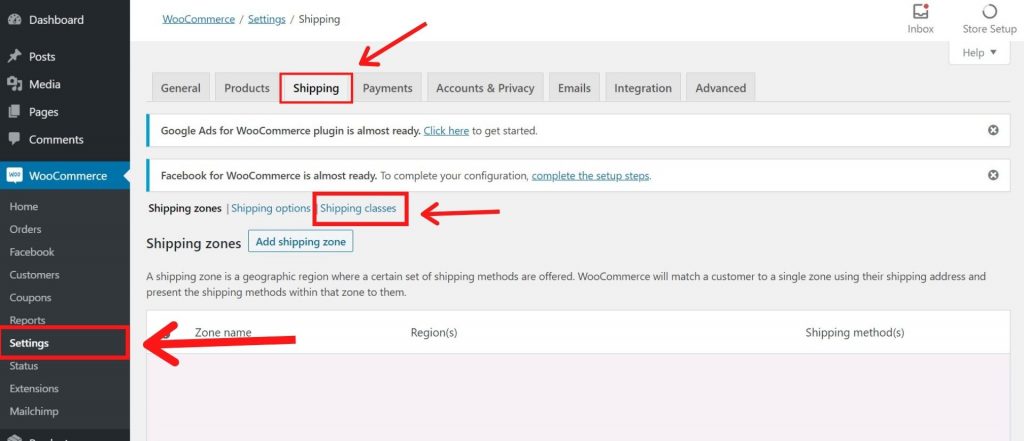
Ingrese a la misma clase de envío y también a un slug. Inmediatamente se llenará para usted cuando deje el slug vacío. También sugerimos agregar un resumen para facilitar la comprensión de la clase, esencialmente si se producen varias clases de envío.
Repita el procedimiento en su tienda para cada clase de envío. Ahora, comencemos a aplicar sus productos en esta clase de envío.
Paso 2: habilite la clase de envío a los productos
A continuación, enviemos un producto a esta última clase de envío. Actualice el producto y ajuste el menú desplegable Clase de envío a 'Bulky' dentro de la columna Envío.
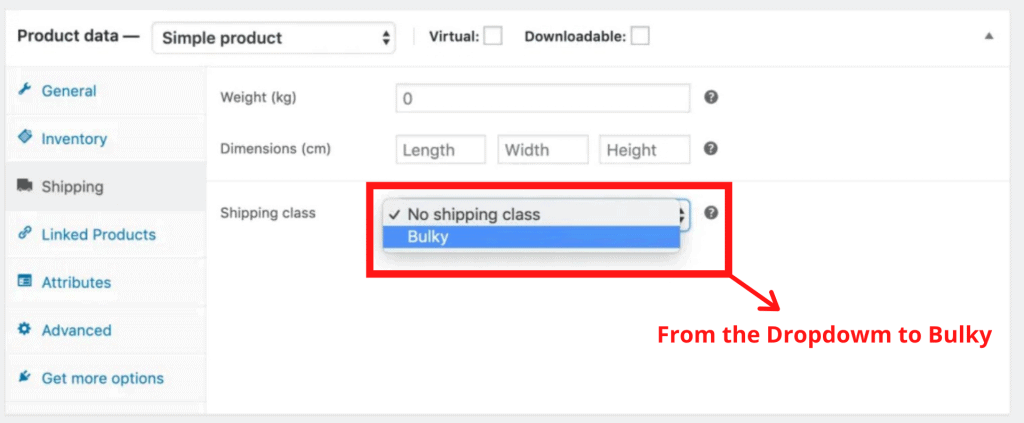
Si desea agregar esta clase a varios artículos desde la pantalla principal de Productos, puede hacerlo. Marque lo que le gustaría aplicar a la clase de envío y seleccione Editar en el menú desplegable de la parte superior izquierda, luego seleccione Aplicar . Luego, los usuarios pueden editar el valor de la clase de envío y guardarlo.

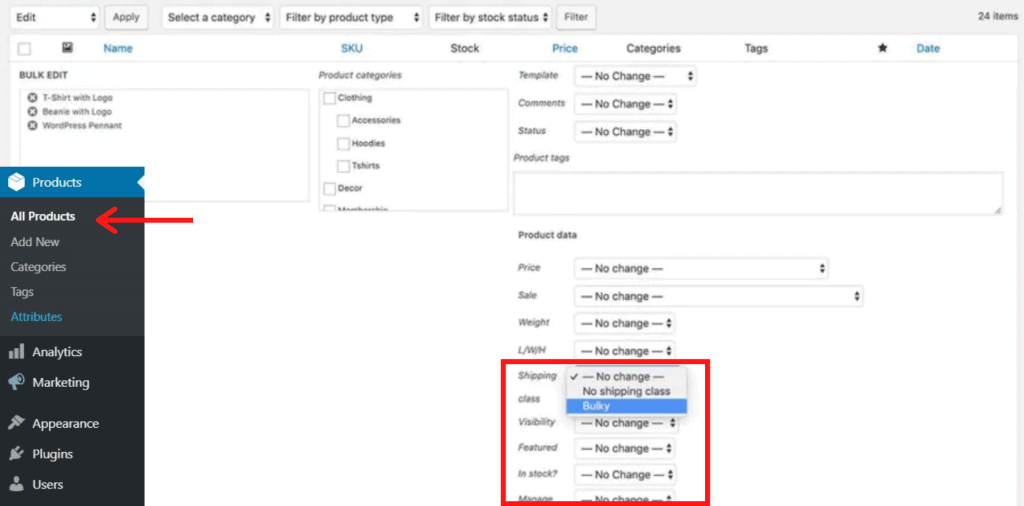
Paso 3: aprenda a establecer una tarifa para WooCommerce Shipping Class
Ahora necesitamos establecer la tarifa de envío después de crear una clase y aplicarla para un producto. Usaremos tarifas planas para simplificar las cosas.
- Los artículos voluminosos se enviarían a una tarifa fija de $22
- Todo lo demás tendrá una tarifa plana de $8
Primero veamos: WooCommerce >> Configuración . Ahora, haga clic en la pestaña Envío. Editaremos el área de entrega esta vez. Por ejemplo, en el siguiente ejemplo, elegimos Australia. Haga clic en la página Editar , coloque el cursor sobre eso.

Allí verás los Métodos de envío. Por ahora, elegimos el método de tarifa plana.
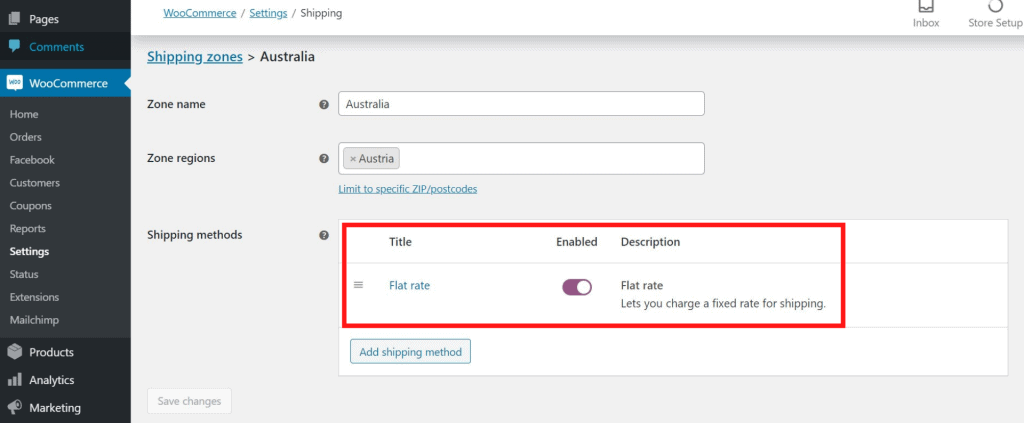
Junto a nuestra clase de envío voluminoso aquí, podemos agregar un precio. Agregaremos 8 a los gastos de ninguna clase de envío, de acuerdo con nuestros precios anteriores. La clase de transporte voluminoso es 22. Tenga en cuenta que el costo habitual es 0. Este número aún tendría que agregarse al gasto de la clase de entrega si lo ajusta.
Puede cobrar individualmente el envío para cada clase en el tipo de cálculo. Dependiendo de la clase de envío más cara, puede cobrar por envío y cargo. Los costos de envío serán de $22 si se elige como la última opción.
Yoast SEO – Clases de envío Noindex
Las clases de envío de Yoast SEO y WooCommerce se consideran ocasionalmente como una taxonomía. Genera una página asociada a cada clase de envío y Google las indexa de forma predeterminada.
En esta situación, generalmente no desea que esos detalles se incluyan en sus resultados SERP. Debe asegurarse de que los resultados de búsqueda de Google no se filtren y, por lo tanto, se eliminen con el complemento Yoast SEO.
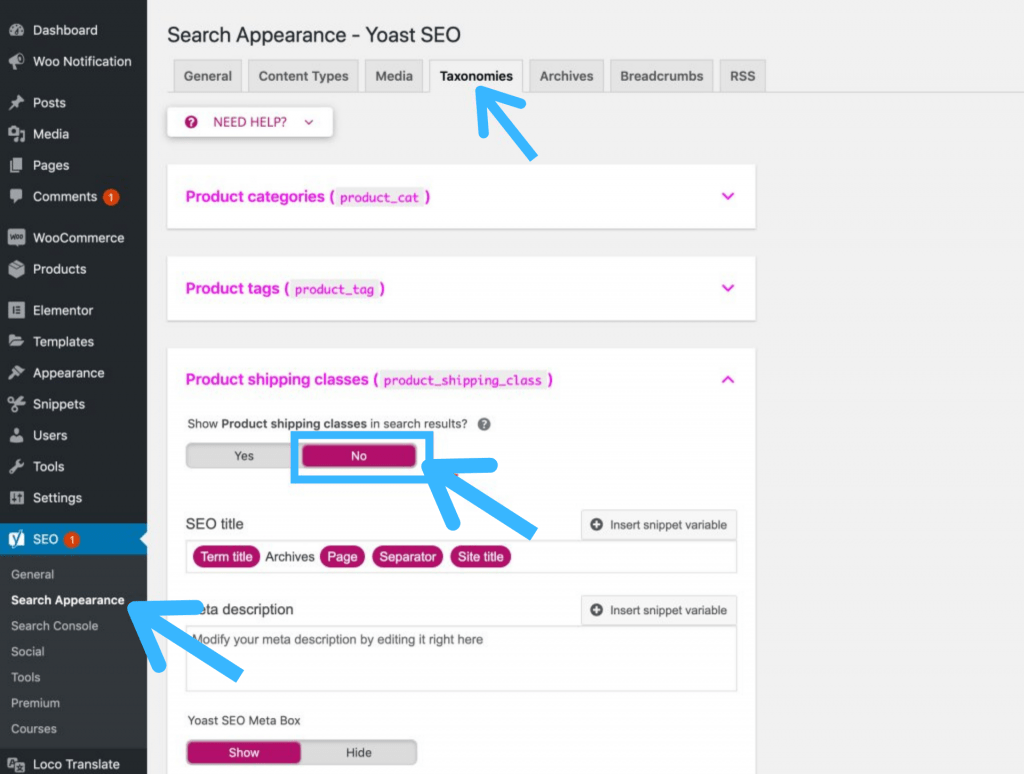
Siga estos siguientes pasos:
- Vaya a Yoast SEO >> Apariencia de búsqueda
- Ahora, seleccione en la pestaña Taxonomías
- Finalmente, haga clic en la opción 'No'. Encontrará la opción en "¿Mostrar clases de envío de productos en los resultados de búsqueda?"
- Después de eso, guarda los cambios.
Diferentes complementos de envío de WooCommerce
Intentamos mencionar algunos de los complementos de envío de WooCommerce que fueron útiles. Debe tener en cuenta que estos complementos no son gratuitos.
ELEX WooCommerce DHL Express ($79)
Los propietarios de las tiendas pueden acceder fácilmente a las tarifas de envío de DHL e imprimir etiquetas de envío de DHL para DHL Express y DHL eCommerce con el complemento de envío ELEX WooCommerce DHL con el complemento Imprimir etiqueta. Si ese es su transportista de elección, incluso tienen una variante para USPS también.
Envío avanzado de WooCommerce ($18)
Sugerimos buscar un complemento de envío avanzado de WooCommerce para crear leyes de envío más complejas según los requisitos. Creado por Jeroen Sormani, un desarrollador holandés, le permite crear lógica condicional en torno a casi cualquier conjunto de reglas. Con una calificación casi perfecta de alrededor de 500 reseñas, el complemento es una excelente combinación de excelentes funciones y un soporte excepcional.
Tasa de tabla de WooCommerce Envío Pro ($ 69)
Del mismo modo, bajo una combinación de requisitos, el complemento WooCommerce Table Cost Shipping Pro lo ayudará a configurar reglas para medir los precios de envío. El costo de envío que especificó en esa regla se aplica si el carrito cumple con los criterios de la regla.
Resumir
Felicitaciones, finalmente ha aprendido Cómo configurar las clases de envío de WooCommerce . Además, algunos de los visitantes también nos preguntaron sobre cómo solucionar el error de mantenimiento programado brevemente no disponible en WordPress . Consulte el artículo dedicado a esto.
Si disfrutaste esta publicación, suscríbete a nuestros videos tutoriales de WordPress en el canal de YouTube . Recuerda seguirnos en Twitter y Pinterest también.
Aceptamos cualquier sugerencia de los visitantes porque siempre nos motiva a mejorar. Siéntete libre de comentar abajo.
